Comment passer à Krita 5.0 sur Linux
Krita 5.0 est disponible pour les utilisateurs de Linux et regorge de fonctionnalités nouvelles et intéressantes. Si vous cherchez à passer à la version 5.0, ce guide vous aidera ! Suivez-nous pendant que nous vous montrons comment vous pouvez mettre à niveau vers Krita 5.0 sur Linux !
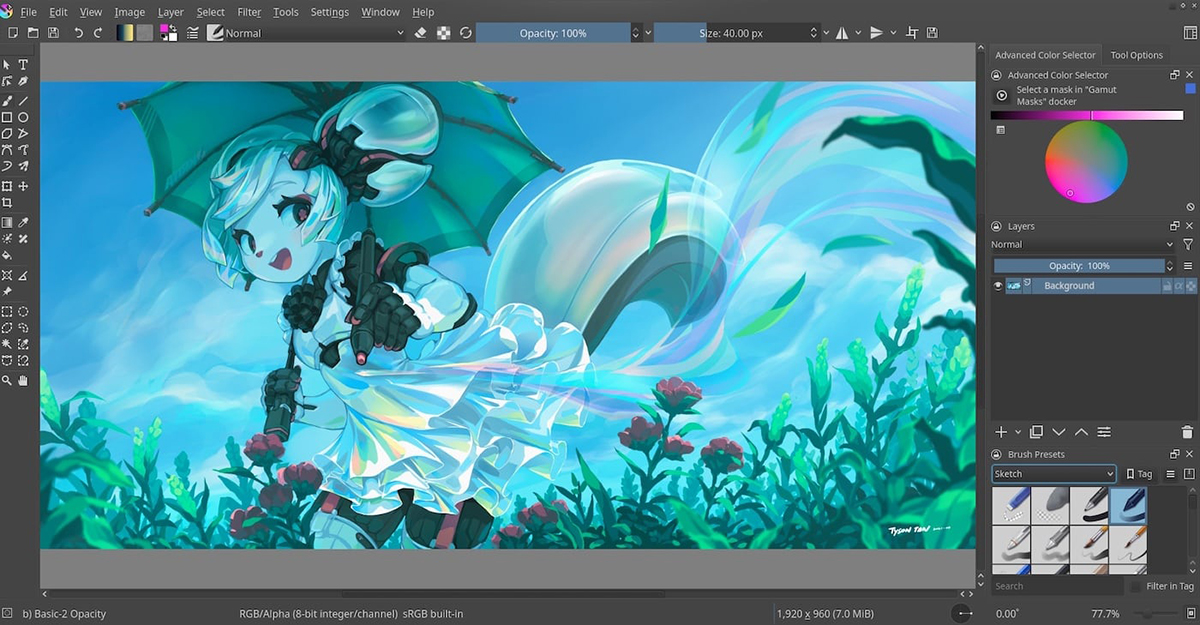
Instructions de mise à niveau d'Ubuntu
Sur Ubuntu, la dernière version de Krita est la 4.48. Malheureusement, il n'y a aucun moyen de le mettre à niveau vers 5.0 avec les référentiels de logiciels officiels Ubuntu. Cependant, il existe un PPA Krita qui peut vous fournir la dernière version de l'application.
Pour commencer, lancez un terminal sur le bureau Ubuntu. Pour ce faire, appuyez sur Ctrl + Alt + T sur le clavier. Ou recherchez « Terminal » dans le menu de l'application. Ensuite, utilisez la commande add-apt-repository pour ajouter le nouveau Krita PPA à votre ordinateur.
Remarque : bien que cette section se concentre sur Ubuntu, si vous utilisez un système d'exploitation basé sur Ubuntu comme Elementary OS , Peppermint , Zorin OS , Linux Mint et d'autres, ce PPA est compatible avec votre système d'exploitation Linux, alors n'hésitez pas à l'utiliser pour obtenez le dernier Krita.
sudo add-apt-repository ppa:kritalime/ppa
Après avoir ajouté le nouveau Krita PPA à votre ordinateur, vous devrez le mettre à jour. À l'aide de la commande apt update , actualisez les sources logicielles d'Ubuntu.
mise à jour sudo apt
Une fois la commande de mise à jour exécutée, Ubuntu détectera les mises à jour pour l'application Krita. À partir de là, exécutez la commande de mise à niveau pour installer la dernière version de Krita sur votre système Ubuntu. Ou, si vous ne l'avez pas déjà configuré, installez-le.
sudo apt upgrade -y
ou
sudo apt installer krita -y
Instructions de mise à niveau de Debian
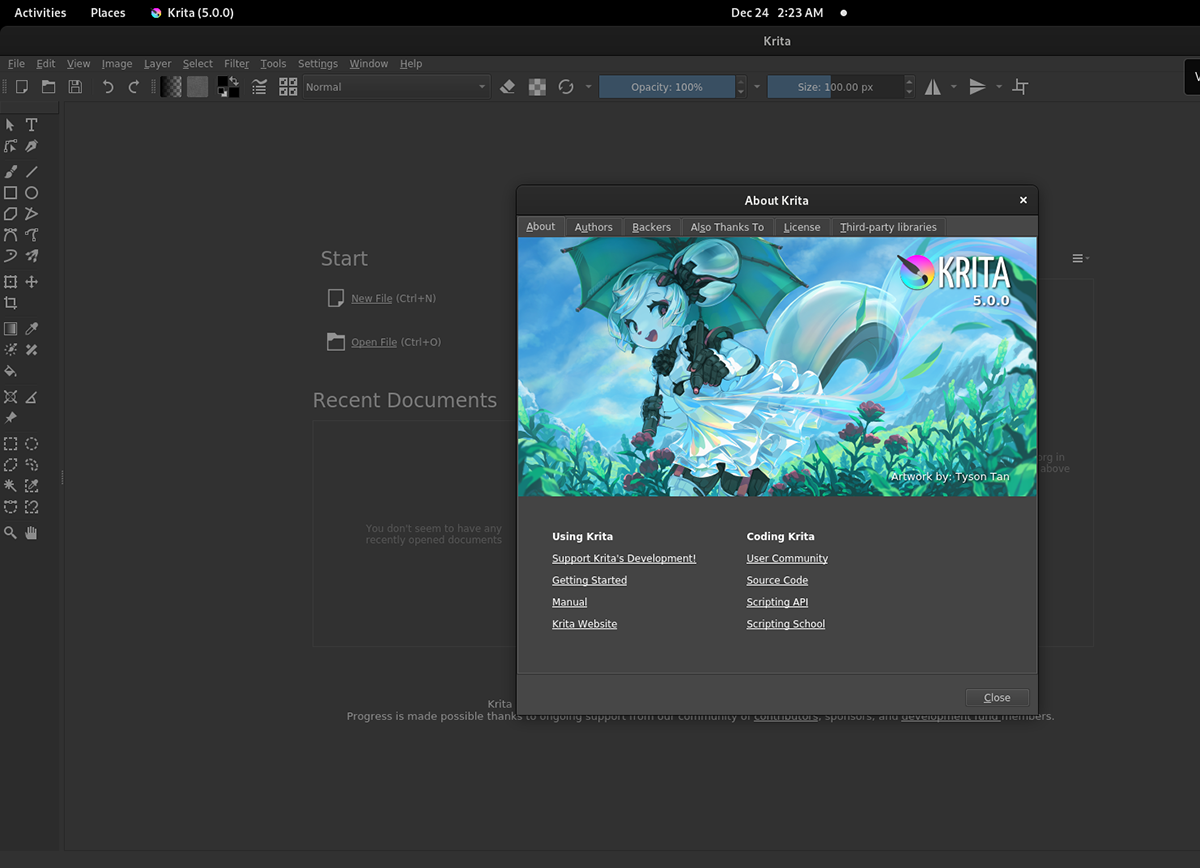
Debian n'a pas la possibilité de mettre à niveau vers la dernière version de Krita via les référentiels de logiciels officiels. Cependant, cela ne signifie pas que vous ne pouvez pas mettre à niveau. Heureusement, Debian prend assez bien en charge les packages Flatpak et Snap.
Avant d'essayer d'utiliser le package Flatpak ou Snap pour obtenir une version plus récente de Krita, vous devrez désinstaller la version Debian de l'application. Pour ce faire, ouvrez une fenêtre de terminal en appuyant sur Ctrl + Alt + T ou lancez-la via le menu de l'application. Ensuite, exécutez la commande apt-get remove .
sudo apt-get supprimer krita
Après avoir supprimé l'application Krita de Debian, suivez les instructions d'installation d'AppImage pour obtenir la dernière version de Krita sur votre système Debian Linux.
Instructions de mise à niveau d'Arch Linux
Arch Linux a toujours les derniers packages disponibles pour ses utilisateurs. Comme Krita 5.0 est officiellement sorti, il sera disponible dans les référentiels de logiciels. Pour obtenir la dernière version de Krita sur votre système Arch, commencez par ouvrir une fenêtre de terminal sur le bureau.
Lorsque vous avez une fenêtre de terminal ouverte et prête à être utilisée, exécutez la commande pacman -Syyu . Cela mettra à niveau votre système et installera la dernière version de Krita sur votre système Arch Linux.
sudo pacman -Syyu
Vous n'avez pas déjà la dernière version de Krita sur votre système Arch Linux ? Utilisez la commande pacman -S et installez le package "krita" sur votre ordinateur.
sudo pacman -S krita
Instructions de mise à niveau de Fedora
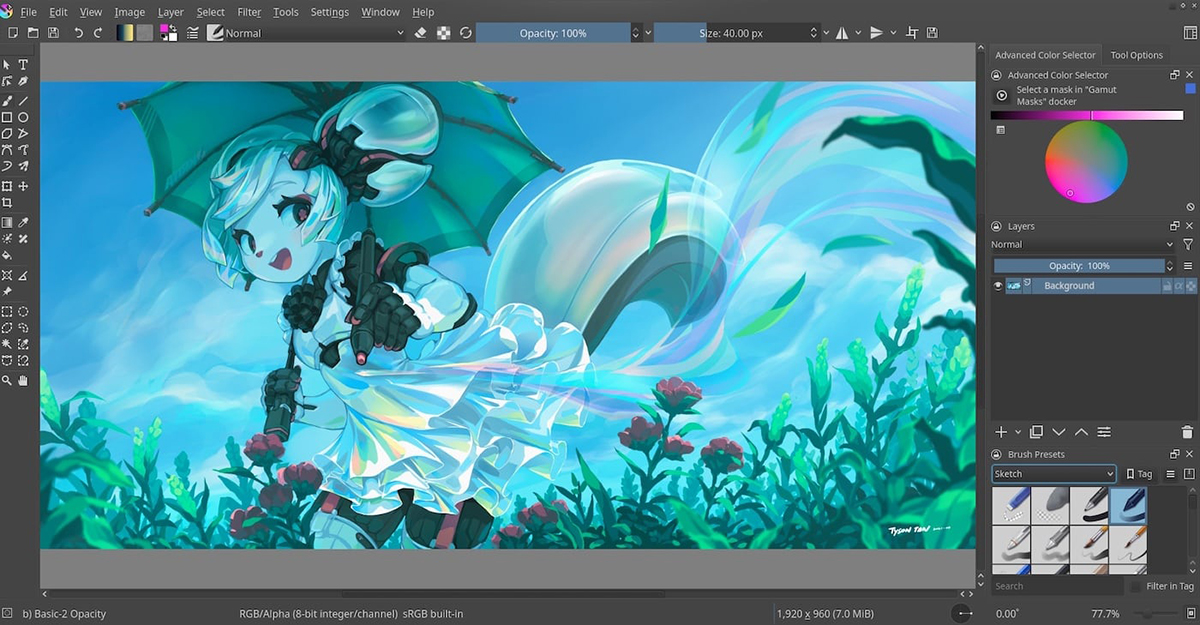
Sur Fedora Linux , la dernière version de l'application Krita est la 4.4.5. Malheureusement, le projet Fedora n'a pas encore mis à jour ces packages vers la nouvelle version 5.0. Si vous utilisez Fedora et souhaitez obtenir la version 5.0, procédez comme suit.
Tout d'abord, ouvrez une fenêtre de terminal sur le bureau Fedora. Avec la fenêtre du terminal ouverte et prête à l'emploi, désinstallez Krita à l'aide de la commande dnf remove .
sudo dnf supprimer krita
Après avoir désinstallé le package Krita de Fedora, suivez les instructions AppImage pour que la dernière version de Krita fonctionne sur votre système Fedora.
Instructions de mise à niveau OpenSUSE
Malheureusement, OpenSUSE Tumbleweed et OpenSUSE Leap n'ont pas encore ajouté Krita 5.0 à leurs référentiels de logiciels officiels. Malheureusement, cela signifie que si vous souhaitez effectuer une mise à niveau vers la dernière version de l'application, vous devrez d'abord désinstaller le package OpenSUSE RPM.
Lancez une fenêtre de terminal sur le bureau pour supprimer le package OpenSUSE Krita. Vous pouvez lancer une fenêtre de terminal dans OpenSUSE en appuyant sur Ctrl + Alt + T sur le clavier ou la lancer via le menu de l'application.
Après avoir ouvert une fenêtre de terminal, utilisez la commande zypper remove pour désinstaller le package "krita" de votre ordinateur. Après avoir supprimé le fichier de package de votre ordinateur, Krita sera complètement désinstallé. À partir de là, suivez les instructions AppImage pour obtenir la dernière version de Krita sur OpenSUSE.
Instructions de mise à niveau d'AppImage
Krita crée et publie régulièrement des AppImages afin que les utilisateurs puissent obtenir la nouvelle version de l'application le plus rapidement possible. Par conséquent, si votre système d'exploitation n'a pas encore Krita 5.0 disponible, l'AppImage vous a couvert.
Pour commencer, vous devez installer l' outil AppImageLauncher . AppImageLauncher s'exécute en arrière-plan sur votre ordinateur et gère les AppImages, crée des raccourcis sur le bureau et même des mises à jour pour que vous n'ayez pas à le faire.
Après avoir configuré l'outil AppImageLauncher sur votre ordinateur, rendez-vous sur le site Web officiel de Krita et téléchargez le dernier fichier AppImage. Ensuite, ouvrez le gestionnaire de fichiers Linux, exécutez AppImage et sélectionnez l'option "Intégrer et exécuter" pour installer Krita sur votre système Linux.
Le post Comment passer à Krita 5.0 sur Linux est apparu en premier sur AddictiveTips .
